| Ignorer les liens de navigation | |
| Quitter l'aperu | |

|
Guide d'installation du serveur Sun Fire X4800 M2 pour les systèmes d'exploitation Linux |
| Ignorer les liens de navigation | |
| Quitter l'aperu | |

|
Guide d'installation du serveur Sun Fire X4800 M2 pour les systèmes d'exploitation Linux |
Utilisation de cette documentation
Liste des tâches d'installation de Linux
Assistant Oracle d'installation de matériel (OHIA)
Préparer l'installation du système d'exploitation
Sélectionner la méthode de distribution du support
Installer Red Hat Enterprise Linux
Installer SUSE Linux Enterprise Server
Configurer un serveur Linux en vue de la prise en charge de l'installation à l'aide de PXE
Cette procédure permet d'identifier les noms logiques de vos ports réseau physiques. Ces informations seront nécessaires au cours de l'installation et de la configuration du système d'exploitation.
Un module serveur Sun Fire 2 entièrement chargé peut comporter les ports suivants :
FEM : Il s'agit d'un port Broadcom 10GbE. Ces ports requièrent un module FEM (Fabric Expansion Module) installé sur chaque module de CPU pour chaque module NEM (pour un total de deux par module CPU).
PCIe EM : Il s'agit d'un emplacement PCIe ExpressModule (EM). Il y en a deux affectés par module CPU. Si une carte réseau est installée, elle peut être dotée de plusieurs ports.
Carte réseau : Il s'agit d'un port Intel 1GbE. Il y en a deux affectés par module CPU.
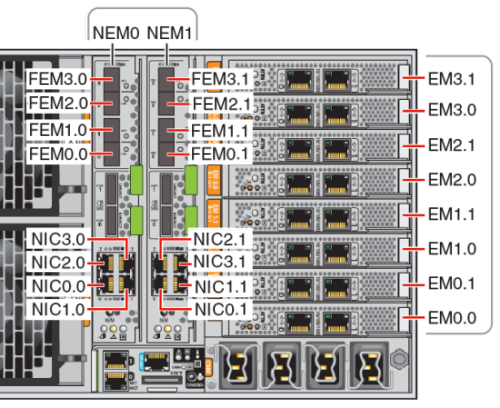
Même si vous n'envisagez pas d'utiliser l'OHIA pour vous assister dans l'installation du système d'exploitation, cet outil peut vous fournir des informations importantes sur l'identification des composants installés. Pour savoir comment utiliser l'OHIA, voir Assistant Oracle d'installation de matériel (OHIA).
Les périphériques FEM portent une étiquette indiquant 10 Gigabit Ethernet PCI-E (GigaSwift).
Les périphériques NIC portent une étiquette indiquant Intel 82576 Gigabit Network connection.
Les étiquettes des périphériques PCIe EM portent le préfixe vendor:. Par exemple : vendor: Intel Corporation product: 82571EB Gigabit Ethernet Controller.
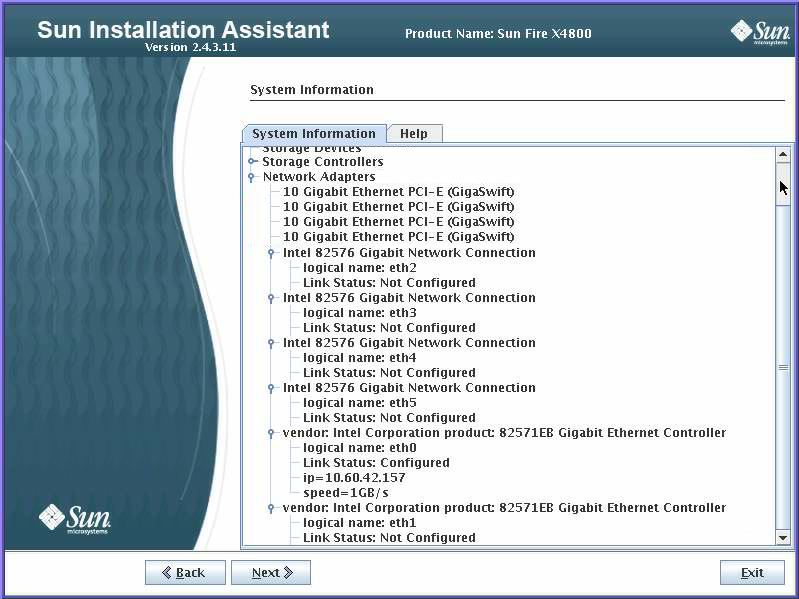
Au cours de l'initialisation du système, les ports sont énumérés et reçoivent des noms logiques en fonction de l'ordre d'analyse PCIe système. Bien que l'OHIA indique le nom logique correct (eth0, eth1, eth2, etc.), il ne répertorie pas nécessairement les ports dans l'ordre des noms logiques.
|
Au cours de l'installation des logiciels, ces informations vous permettent de vérifier que les ports réseau sont configurés correctement.